JWW外部変形からの地図製作
JWから地図を作成するのにはいろんな方法で書くことが出来ます。ノーマルの状態(インストールしただけ)でも、十分いろんなことが出来ますが、外部変形を利用すると、もっと多くの仕事がこなせます。今回はJWの作図画面上にスキャナから読み取った地図を張りつけて書いてみましょう。
まずは、外部変形が使える様にするために、GAWKが必要ですのでWILL氏の「プログラムの部屋」
http://www.hinadori.atnifty.com/~wills から gawkm115.zip をダウンロードしますZIP形式のファイルですから、解凍します
解凍された中のgawk.exeをコピーしてJWWのフォルダに張り付けます。このgawk.exeをjgawk.exeに名前を変えます。次に、画像DATAの歪みや方向角、縮尺を整えるのに必要な、4hoseiを入手します。卯之介のホームページ http://www.kct.ne.jp/~unosuke/index.html の中の外部変形「4点補正」クリックして一番下の方の4hosei.lzh(ローカル)をダウンロードします。これも解凍してから、この中のawkというフォルダの中の4hosei.awkと4hosei-a.batをJWWのフォルダに張り付けます。これで、下準備はOKです。建物図面用の地図を作成してみましょう。
1.公図をスキャンするとき座標の基準となるトンボが4点含まれるようにします屈曲点が見つけにくい場合は、鉛筆等でチェックをいれておくとよいでしょう
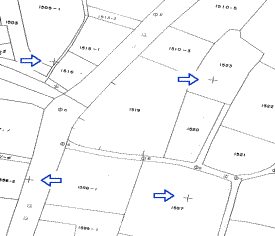
2.JWを起動させます。縮尺1/500で、レイヤー@番に画像をいれます。
画像ファイルを読み込むのに、①文字コマンドを選び、②(文読)ボタンを押す
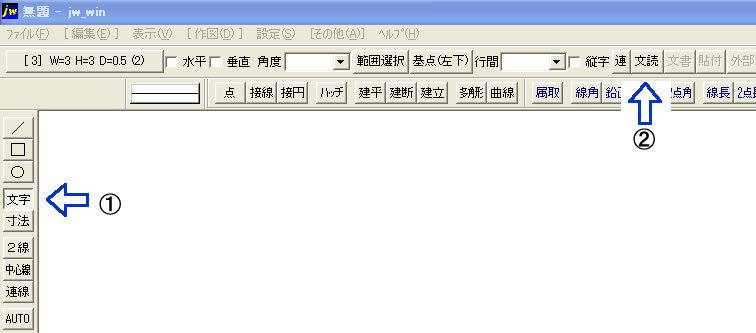
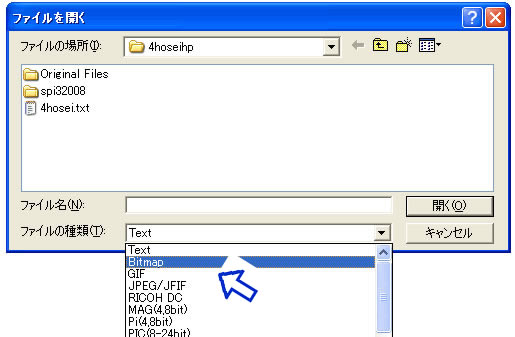
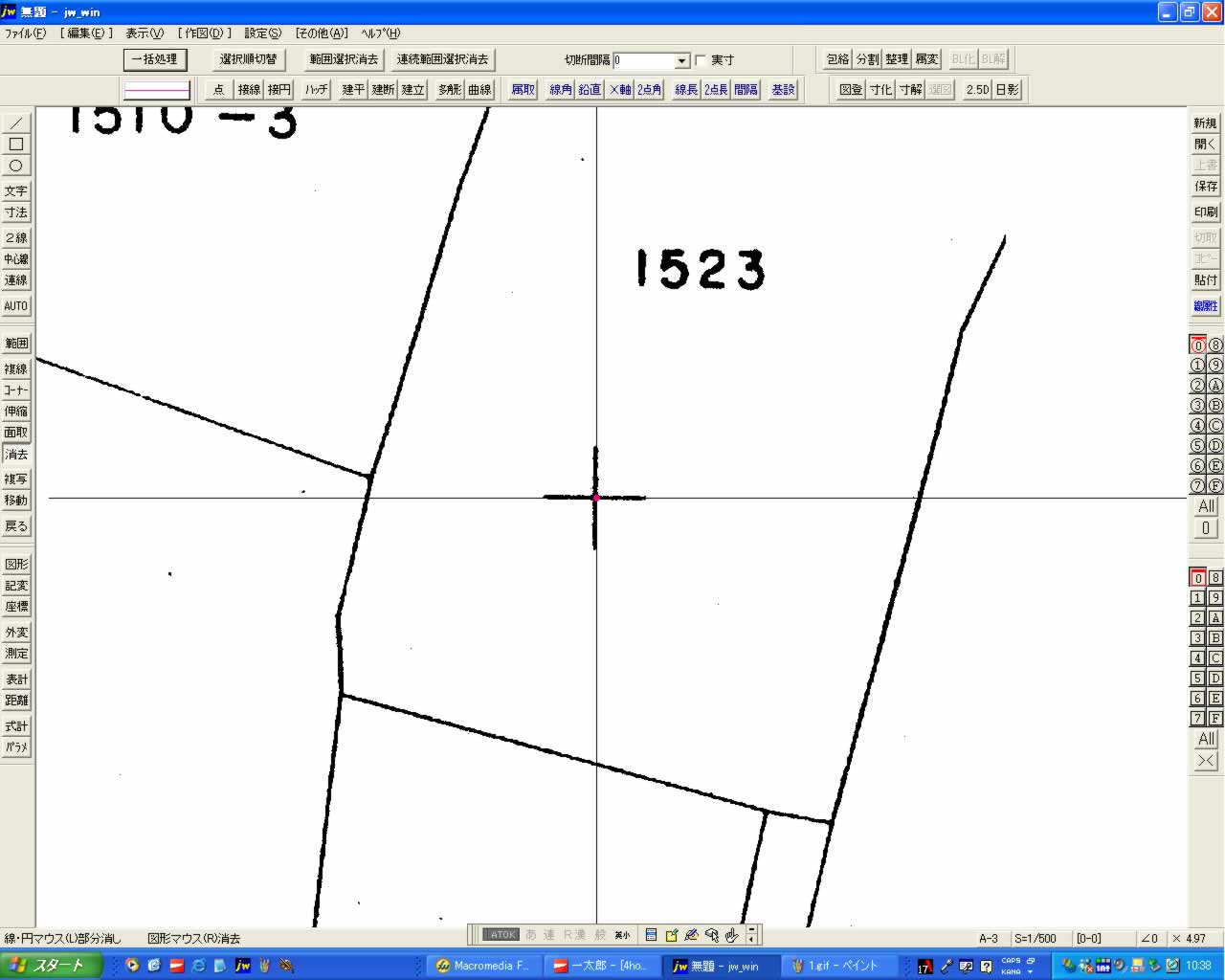
5.書き込みレイヤを②番に変更します。線属性を線色1又は2に変えて、公図のトンボの距離50mに合わせて正方形を書きます
これで、トレース作業は終わりです
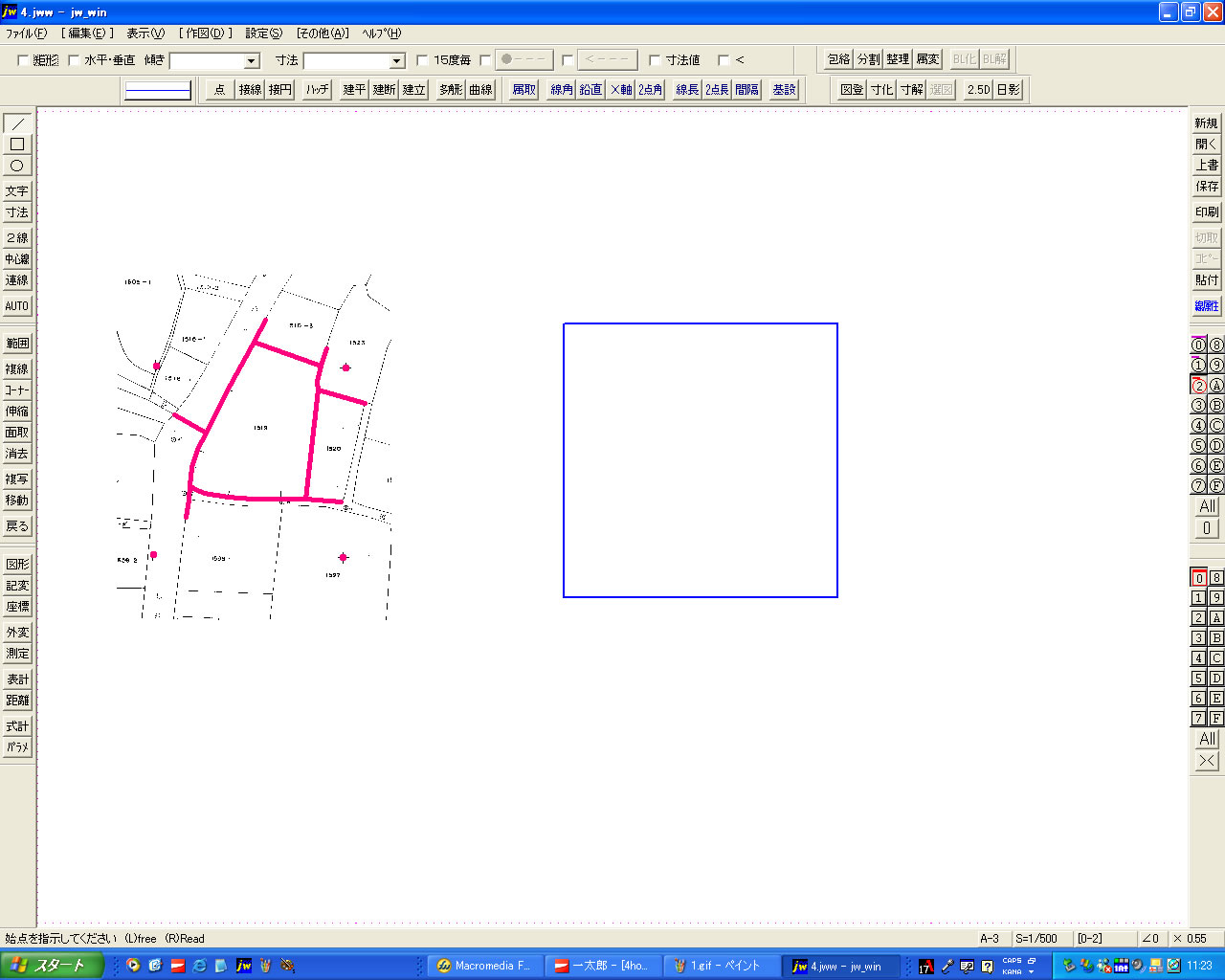
6.外部変形コマンドより「4点補正」→4hosei-a.batを選ぶ
「移動」「複写」の選択メニューから移動を選ぶ
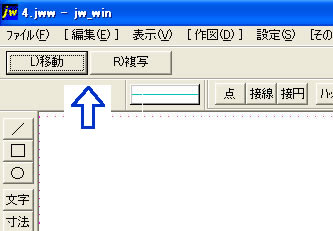
7.対角線上にトレースした敷地とトンボの 入る範囲をクリックする。 対照となる線や点が決まったら、選択確定をする。
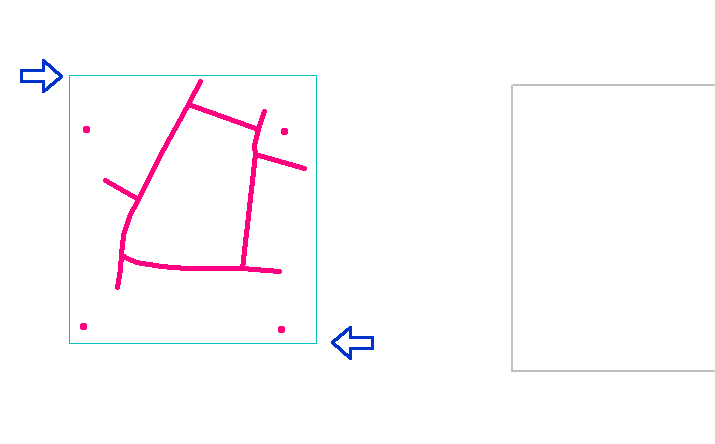
8.元図形1点目~4点目まで右クリックし同じ順番で移動先1点目~4点目まで右クリックします。
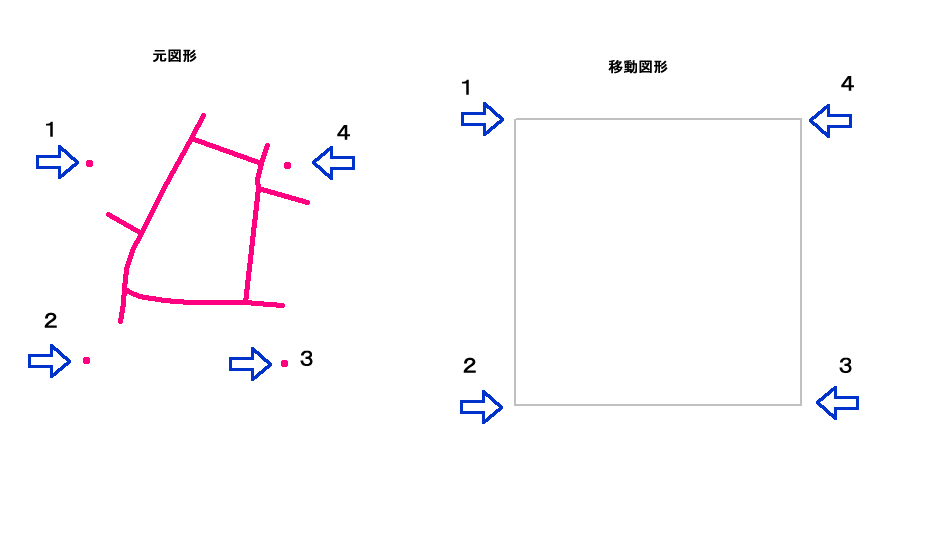
9.出来ましたか
これで歪みや、方向も正確に補正された敷地図が完成しました
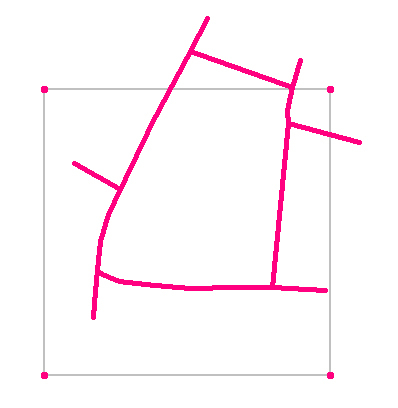
10.その他。今回はスキャナーで読み込み画像DATAとしてBMPでファイルを作りましたが、SUSIEのプラグインをJWWの中に入れてやると、JPEG、GIF、TIFF等のファイルでも読めるようになりますから!! Susie32 plug-in library 0.08 をインターネットで検索にかけてみて下さい、ベクターの中などにあります。また、JW 外部変形等で検索をかけるとたくさんの外部変形が出てきます。外部変形が動く環境は出来ていますので自分の仕事に必要なソフトを探してみるのもおもしろいでしょう。ただし、パソコンの中にソフトを出し入れすると、すこしづつですけれどOSが壊れていくみたいですよ。業務用のソフト以外なにも、入れない、なにも消さないのが1番壊れませんが、それじゃぁ、おもしくないですよね!
以上、今回使用したソフトはいずれもフリーソフトばかりです 卯之介さん、Caba's
house さん、WILLさん、有用なソフトを開発頂き有難う御座います。